
Houd je er niet van om tolwegen en tolbruggen te betalen tijdens het rondrijden? U kunt nu een instelling kiezen in de Apple Maps-app voor iOS om tol te vermijden wanneer u een routebeschrijving opvraagt op Maps voor iPhone of iPad.
Deze weinig bekende instelling zal de aanwijzingen van de Kaarten-app aanpassen om zo specifiek mogelijk tolwegen en tolbruggen te vermijden. Dit betekent natuurlijk dat u mogelijk langer moet pendelen of moet reizen, maar u hoeft die vervelende tol in ieder geval niet te betalen!
Hier leest u hoe u de functie tolvermijding in Maps voor iOS kunt inschakelen:
Apple Maps instellen om tolwegen en tolbruggen op iPhone te vermijden
De tolschakelaar bevindt zich niet in de Kaarten-app, maar in de Instellingen-app, hier moet u kijken:
- Verlaat de Kaarten-app en keer terug naar het normale startscherm van iOS
- Open de app Instellingen in iOS
- Zoek en tik op het gedeelte 'Kaarten' van Instellingen
- Kies 'Rijden en navigatie' in de instellingen van Kaarten
- Zoek in het gedeelte 'Vermijden' naar 'Tolls' en zet de schakelaar in de AAN-positie
- Open de Kaarten-app en ontvang een routebeschrijving zoals gewoonlijk, tolgelden worden nu zoveel mogelijk vermeden
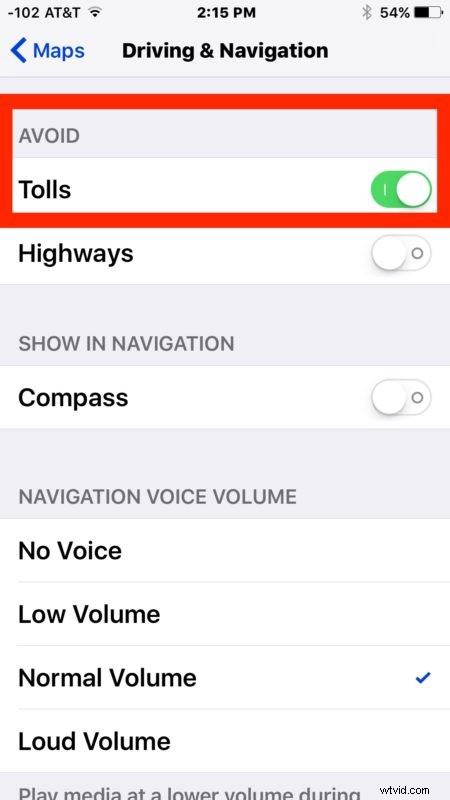
Bij mijn tests sloeg de schakelaar voor tol vermijden effectief een tolbrug over, maar het is mogelijk dat er in sommige gebieden een tolweg of tolbrug doorheen glipt, afhankelijk van of je begint met het toevoegen van stops voor benzine en eten, je bestemming en hoe groot de dataset is waar Apple Maps op vertrouwt.
Of je nu tegen het betalen van tol voor bruggen en wegen uit principe bent of omdat je er het geld niet voor hebt, de functie is behoorlijk effectief in het vermijden ervan om wat voor reden dan ook. Dit is waarschijnlijk het handigst voor iPhone-gebruikers, maar het werkt ook hetzelfde op iPad.
Deze instelling zou waarschijnlijk in de Maps-app zelf moeten worden opgenomen, zodat deze per routebeschrijving kan worden gebruikt in plaats van in de iOS-instellingen, maar voor nu is het in de app Instellingen die u indien nodig moet uitschakelen en inschakelen .
Ga naar MacTrast voor de handige tip.
